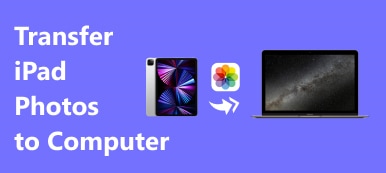Просто примите как должное, что вы можете открыть приложение «Фотографии» и выбрать «Альбомы для удаления». Когда вы обновляете iPhone до последней версии iOS 26, вы, возможно, не сможете найти опцию «Редактировать», чтобы удалить альбом на вашем iPhone в последних фотографиях. Почему вы не можете удалить альбомы на iPhone? Как устранить проблему?

Чтобы удалить фотоальбомы с вашего iPhone, вы можете проверить простые методы 3 для устранения проблемы. Кроме того, вы также можете узнать больше о причинах этого. Просто прочитайте статью и выберите нужные методы соответственно.
- Часть 1: Как удалить альбом на iPhone с помощью iPhone Transfer
- Часть 2: Как удалить альбомы с iPhone с помощью приложения «Фото»
- Часть 3: Как удалить синхронизированные альбомы с iPhone через iTunes
- Часть 4: Почему вы не можете удалить альбом на iPhone
Часть 1: Как удалить альбом на iPhone с помощью iPhone Transfer
Повреждены ли фотографии или альбомы, или проблемы с обновлениями, Apeaksoft iPhone Transfer это простая передача и менеджер iPhone для вашего iPhone. Просто позволяет передавать, создавать резервные копии, удалять, редактировать и управлять файлами iPhone с легкостью. Даже если вам просто нужно удалить альбом на iPhone, вы можете предварительно просмотреть и сделать резервную копию некоторых фотографий на компьютере.
- Удалить выбранные фотографии и альбомы на iPhone в один клик.
- Резервное копирование и управление фотоальбомами на компьютер перед удалением.
- Обнаружение всех фотоальбомов, по умолчанию, синхронизированных и альбомов приложений.
- Добавить, создать, переименовать, упорядочить фотографии между альбомамии удалить фотоальбомы на iPhone.
Как удалить альбом с iPhone через iPhone Transfer
Шаг 1Подключите iPhone к компьютеру с помощью оригинального USB-кабеля. Скачайте и установите iPhone Transfer, запустите программу на своем компьютере. Программа способна обнаружить подключенный iPhone автоматически.

Шаг 2Выберите меню «Фото», чтобы просмотреть все альбомы на вашем iPhone. Вы можете добавлять фотографии, переносить на устройство / компьютер, удалять фотографии, просматривать информацию о фотографиях и управлять ими на своем компьютере.

Шаг 3Если вам нужно удалить фотоальбомы с iPhone, нажмите кнопку «Панель инструментов» и выберите опцию «Удалить альбом». Выбранные альбомы будут полностью удалены с вашего iPhone.

Чтобы избежать случайного удаления, вы можете заранее сделать резервную копию фотографий на компьютере. Нажмите кнопку «Экспорт на ПК», чтобы сделать резервную копию их на компьютере с большим пространством.
Часть 2: Как удалить альбомы с iPhone с помощью приложения «Фото»
На iPhone есть два основных фотоальбома, по умолчанию один из iOS и созданные вручную. Стандартные, такие как Портреты, Панорама, Селфи и Живые фотографии не могут быть удалены. Вот подробный процесс удаления альбома на iPhone с различными версиями iOS.
Как удалить альбомы на iPhone с iOS 12
Шаг 1Запустите приложение «Фотографии» на главном экране, и вы увидите кнопку «Плюс» в верхнем левом углу, «Альбомы» жирным шрифтом и под ней «Мои альбомы».
Шаг 2Коснитесь опции «Просмотреть все» справа от «Моего альбома», чтобы перейти к следующему экрану.
Шаг 3Коснитесь опции «Редактировать» в правом верхнем углу, чтобы удалить фотоальбом на iPhone.
Шаг 4Затем перейдите в «Альбомы»> «Недавно удаленные» и навсегда удалите ненужный альбом.
Как удалить фотоальбомы со старой iOS
Шаг 1Перейдите на вкладку «Альбомы» в приложении «Фото».
Шаг 2Затем вы увидите опцию «Редактировать» в правом верхнем углу. Нажмите на опцию, и вы получите все альбомы, созданные вами.
Шаг 3Нажмите красный кружок на ненужном фотоальбоме, чтобы переместить его в папку «Недавно удаленные». Если вам необходимо навсегда удалить альбом на iPhone, удалите его из папки.

Часть 3: Как удалить синхронизированные альбомы с iPhone через iTunes
На iPhone есть другой тип альбомов, фотоальбомы синхронизируются с ПК или Mac. Если вы подключили iPhone к компьютеру и использовали iTunes для синхронизации, некоторые альбомы будут отправлены на iPhone из библиотеки iTunes. Эти фотоальбомы не могут быть удалены на iPhone независимо.
Шаг 1Подключите iPhone к компьютеру с помощью USB-кабеля и запустите iTunes. Обновите iTunes до последней версии, нажав «iTunes»> «Проверить наличие обновлений» на Mac или «Справка»> «Проверить наличие обновлений» на ПК.
Шаг 2Подождите, пока iTunes обнаружит ваш iPhone, и нажмите кнопку «Устройство» в левом верхнем углу, чтобы получить доступ ко всем альбомам на iPhone.
Шаг 3Перейдите на вкладку «Фото» на левой боковой панели в разделе «Настройки». Затем выберите вариант «Выбранные альбомы» и выберите альбомы, которые хотите сохранить.
Шаг 4После этого нажмите кнопку «Применить», чтобы перезаписать фотографии iPhone с помощью библиотеки фотографий iTunes, чтобы удалить альбомы, синхронизированные на iPhone. По завершении синхронизации нажмите кнопку «Готово».
Фотоальбомы, не отмеченные флажком, будут удалены с iPhone после завершения процесса. Вы не можете предварительно просмотреть фотографии iPhone перед удалением фотоальбомов в iTunes. Так что лучше записывайте названия ненужных альбомов.

Часть 4: Почему вы не можете удалить альбом на iPhone
Встроенное приложение «Фотографии» для каждого iPhone не только позволяет хранить и редактировать фотографии, но и позволяет легко управлять альбомами. Почему вы не можете удалить некоторые альбомы в пути? Вот несколько распространенных причин, по которым вы не можете удалить альбом на iPhone.
1. Неправильные типы альбомов
На iPhone есть несколько типов альбомов. Когда вы выбираете по умолчанию iOS или синхронизированные из iTunes, вы не можете удалить их напрямую с iPhone напрямую. Кроме того, альбомы, созданные приложениями App Store, нельзя изменить в приложении Photos.
2. Поврежденные фотографии в альбоме
Если фотоальбом на iPhone содержит поврежденные фотографии, вы не можете удалить его непосредственно на iPhone. Что касается случая, вы можете подключить iPhone к компьютеру и удалить фотоальбом с помощью iPhone Transfer.
3. Что-то не так происходит на iPhone
Когда вирус или вредоносная программа заражает ваш iPhone, вы не сможете удалить фотоальбомы на iPhone. Просто сохраните их в iTunes или iCloud перед восстановлением iPhone, чтобы удалить фотоальбомы. Конечно, вы также можете использовать iPhone Transfer, чтобы удалить нужные альбомы.
Заключение
В этой статье рассказывается о том, как удалить фотоальбомы на iPhone 17/16/15/14/13/12/11 и более ранних моделях. Приложение «Фото» на iPhone — самый простой способ удалить фотоальбомы. Для фотоальбомов, синхронизированных с вашим iPhone, необходимо перейти в iTunes и удалить их, повторно выполнив синхронизацию. Если вам всё ещё не удаётся удалить фотографии, Apeaksoft iPhone Transfer это лучшее решение, которое вы можете принять во внимание. Он не только прост в использовании, но и способен легко управлять фотоальбомами на iPhone. Больше запросов о способах удаления фотоальбомов на iPhone вы можете поделиться более подробной информацией в комментариях.